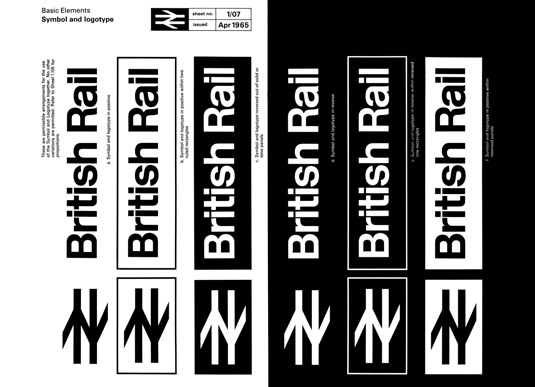萬盛學電腦網 >> 圖文處理 >> Photoshop教程 >> ps文字教程 >> PS如何制作金色镂空福字
PS如何制作金色镂空福字
制作方法非常簡單。過程:直接把摳好的繩子加到文字或圖形裡面,然後用圖層樣式等加強質感和立體感即可。
最終效果

1、制作背景:
新建寬438px,高600px的畫布,填充背景色:#720408,然後找一張花紋素材,放到背景圖層的上方,把它的圖層模式改為“柔光”,再是的調節不透明度。


2、拼貼文字:
文字的制作主要是用到了選區操作,我們用素材去截取文字的選區,最後拼貼成一個“福”字,這裡所有到的文字字體為“方正胖娃簡體”。
首先在畫布上打上文字,並對那個繩子素材摳圖。

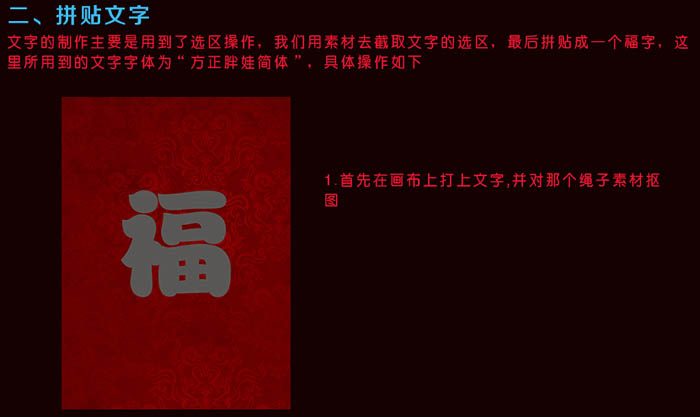
按住“Ctrl ”點擊文字圖層後出現選區,然後鼠標點擊素材圖層。“Ctrl + J ”復制選區中的內容。

這是復制出來的效果,多次執行第二步的操作。直至填滿整個文字(可以對素材進行角度的旋轉)。

經過不斷的選區復制後就拼成下圖所示的效果。接下來我們為它添加一些圖層樣式。

3、添加圖層樣式:
文字拼貼完成了,接下來我們為它添加一些圖層樣式,讓它變得更加具有質感,各項數值如下。
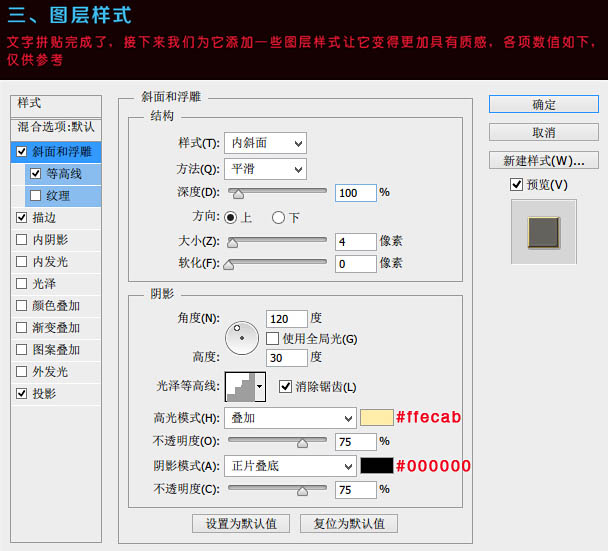
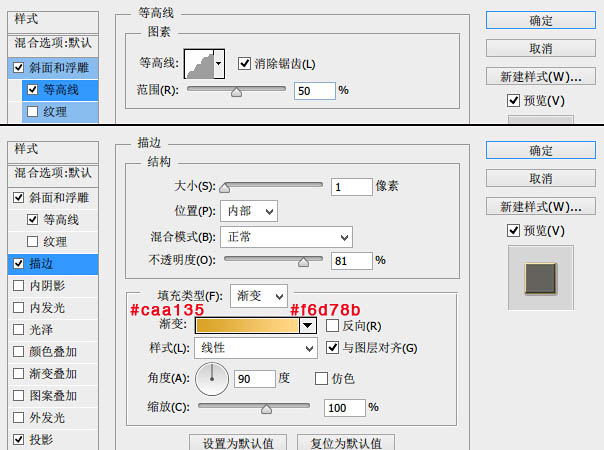
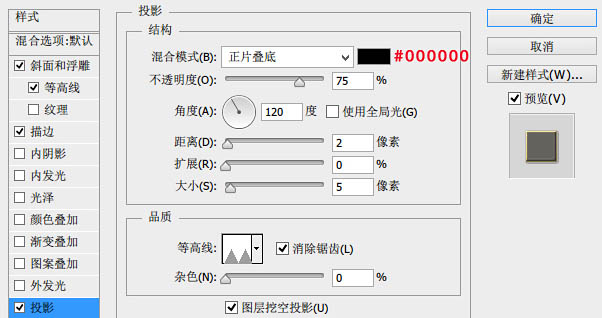
最終效果:

注:更多精彩教程請關注三聯photoshop教程欄目,三聯PS群:339853166歡迎你的加入
ps文字教程排行
軟件知識推薦
相關文章
copyright © 萬盛學電腦網 all rights reserved